Comment utiliser la clé de récupération pour déverrouiller Bitlocker ?
- Accueil
- Astuces
- Protection de données
- Comment utiliser la clé de récupération pour déverrouiller Bitlocker ?
Résumé
BitLocker est un moyen de chiffrement courant dans Windows 10. Savez-vous comment déverrouiller BitLocker ? Comment le déverrouiller sans mot de passe ni clé de récupération BitLocker ?
Sommaire
1/ Qu’est-ce que c’est la clé de récupération Bitlocker?
2/ Comment trouver la clé de récupération BitLocker?
3/ Comment stocker la clé de récupération BitLocker?
4/ Comment déverrouiller BitLocker sans mot de passe sous Windows10?
5/ Comment déverrouiller BitLocker sans mot de passe et clé de récupération?
6/ Utiliser Renee SecureSilo pour mieux conserver les mots de passe
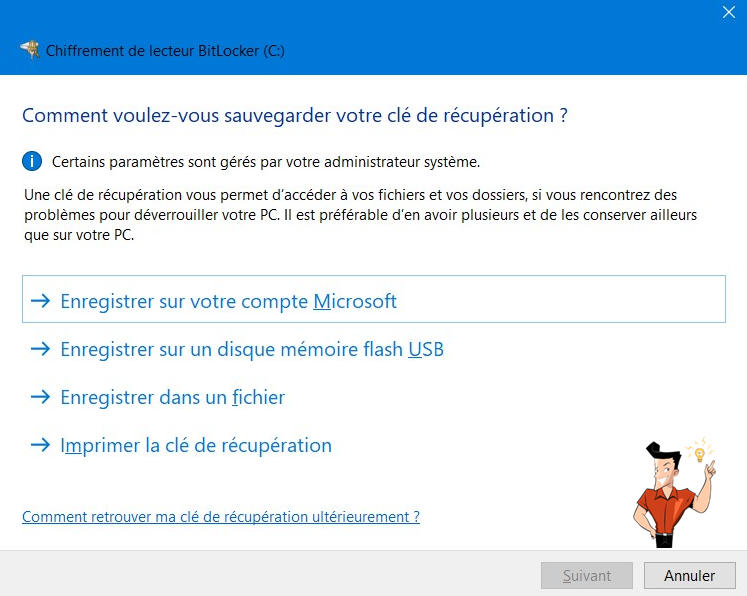

Chiffrement rapide Avec la technologie de disque virtuel chiffré, le chiffrement des fichiers peut se faire dans 1 seconde et les fichiers cryptés peuvent être automatiquement enregistrés après la modification.
Utilisation simple Avec son interface claire et intuitive, on peut protéger les fichiers et quitter le programme tout en sécurité.
Gestion de la copie de données Bloquer les ports USB, l’accès à Internet, les pilotes, l’imprimante, les applications, etc pour empêcher la copie de données non autorisées.
Bonne confidentielle Appliquer l’algorithme de chiffrement AES256 et chiffrer tout type de fichiers.
Chiffrement de données dans tout aspect Protéger le périphérique USB, cacher les fichiers, déguiser les fichiers, gérer le mot de passe et surveiller les activités sur le périphérique USB.
Chiffrement rapide Avec la technologie de disque virtuel chiffré, le chiffrement des fichiers peut se faire dans 1 seconde et les fichiers cryptés peuvent être automatiquement enregistrés après la modification.
Utilisation simple Avec son interface claire et intuitive, on peut protéger les fichiers et quitter le programme tout en sécurité.
Gestion de la copie de données Bloquer les ports USB, l’accès à Internet, les pilotes, l’imprimante, les applications, etc pour empêcher la copie de données non autorisées.
Plus d'infos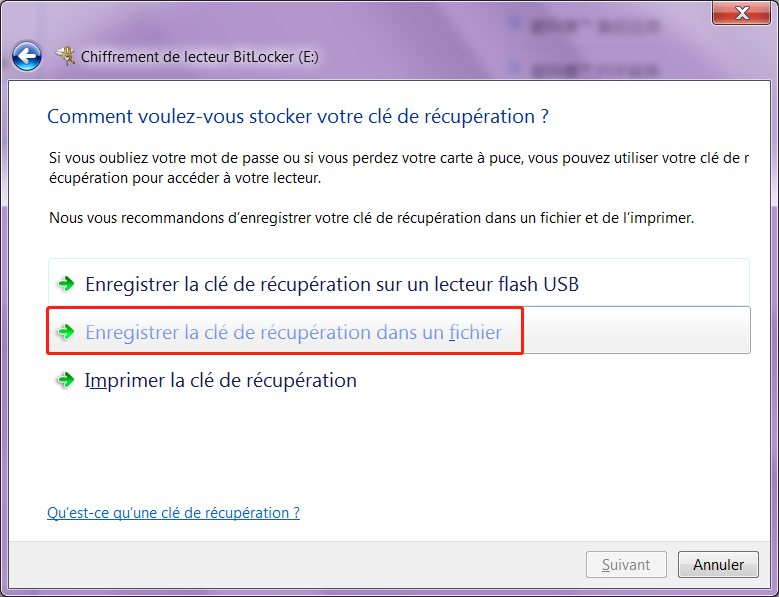
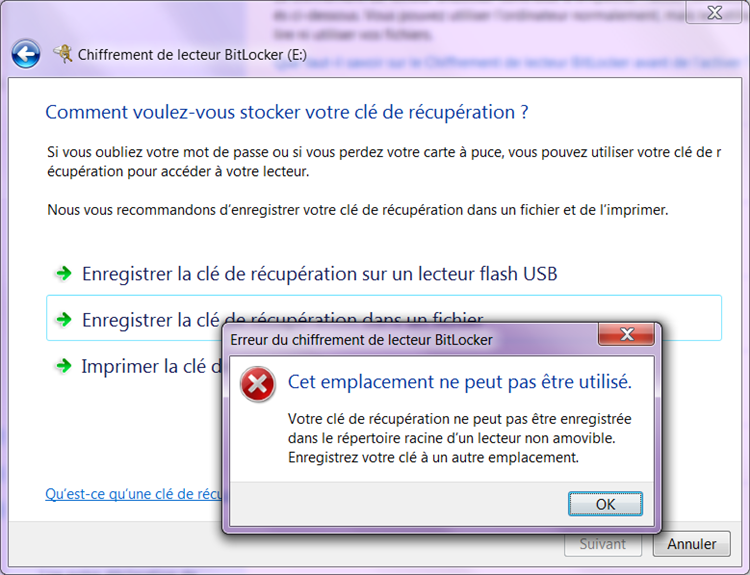
Voici les étapes:
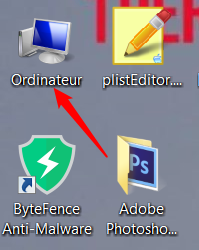
Remarque: Si vous oubliez le mot de passe, veuillez cliquer sur Entrer la clé de récupération pour continuer.
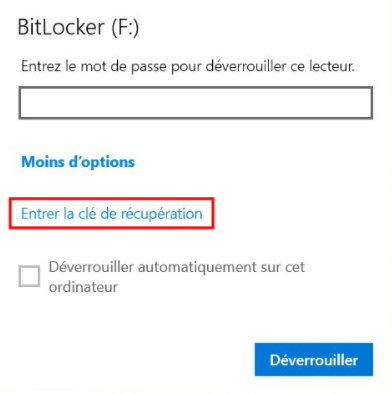
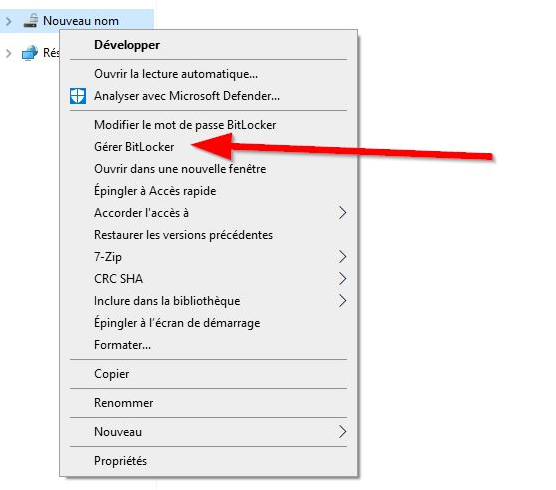
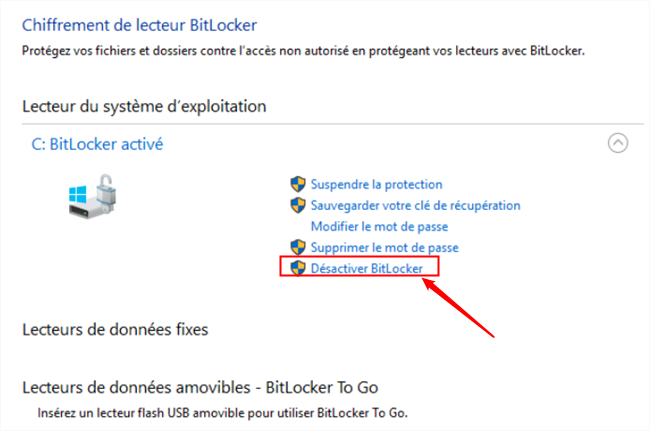
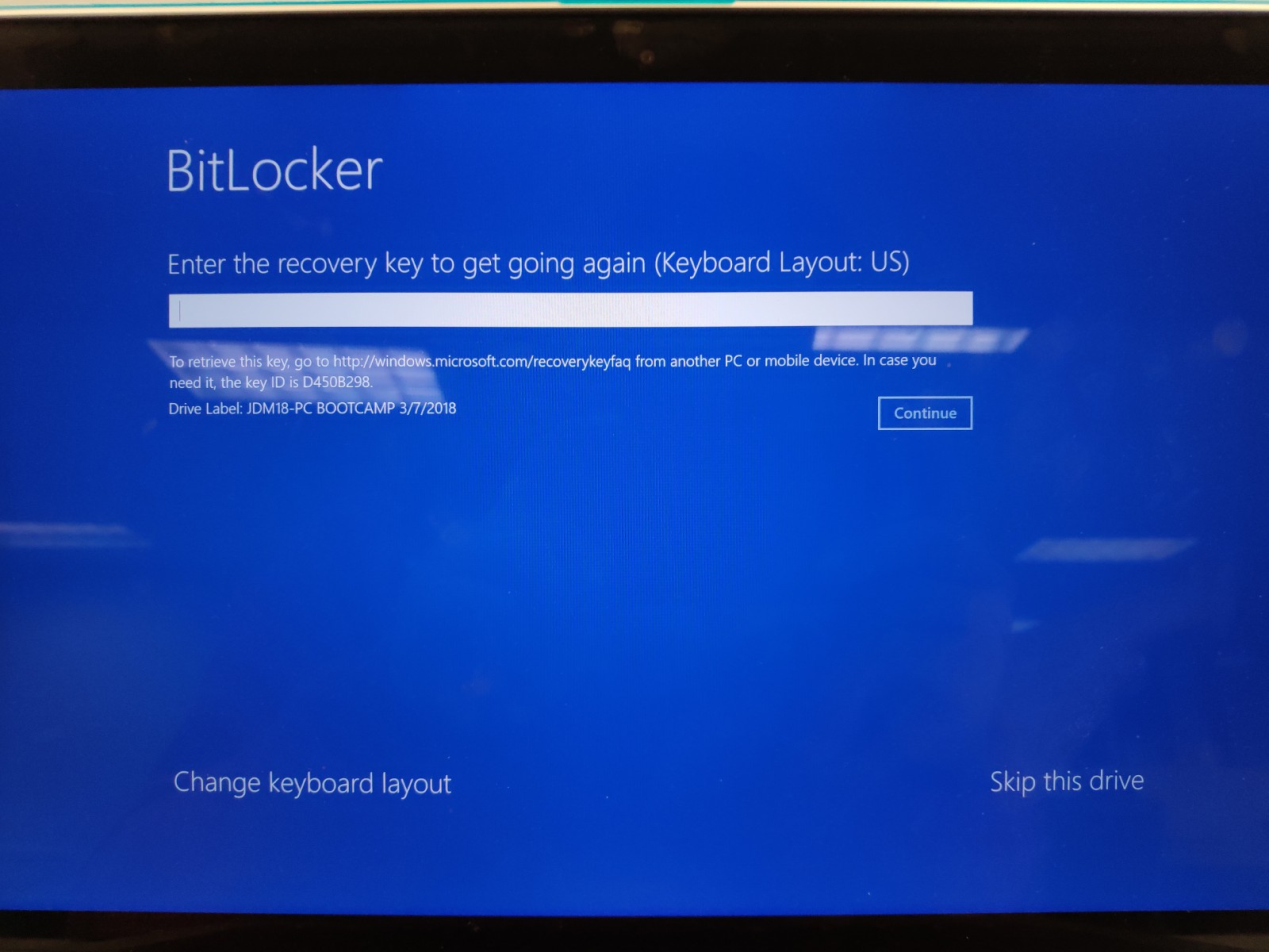


Cryptage rapide Avec la technologie de disque virtuel crypté, le chiffrement de fichiers peut se terminer en 1 seconde.
Utilisation simple Proposer une interface simple et intuitive.
Bon chiffrement Appliquer l’algorithme de chiffrement AES256 avec le format non publié.
Chiffrement de divers types de fichiers Chiffrer des photos, des vidéos, des documents Office et des applications.
Protection des données complète Protéger le périphérique USB, cacher des fichiers, déguiser des fichiers et gérer les mots de passe.
Cryptage rapide Avec la technologie de disque virtuel crypté, le chiffrement de fichiers peut se terminer en 1 seconde
Utilisation simple Proposer une interface simple et intuitive.
Bon chiffrement Appliquer l’algorithme de chiffrement AES256 avec le format non publié.
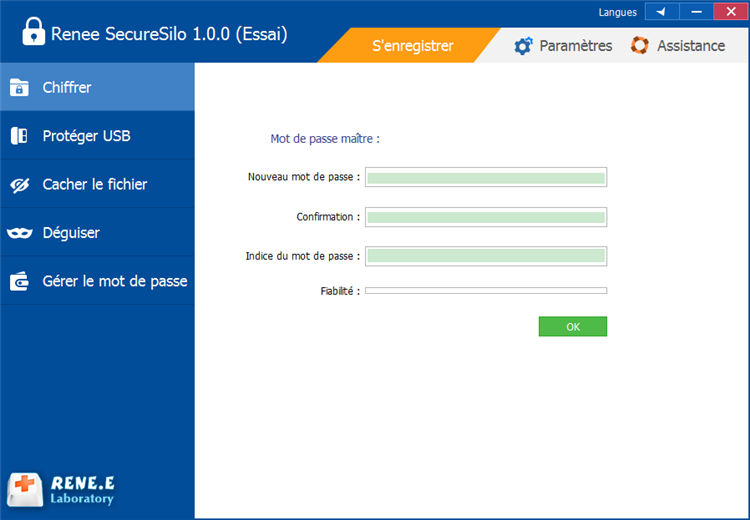
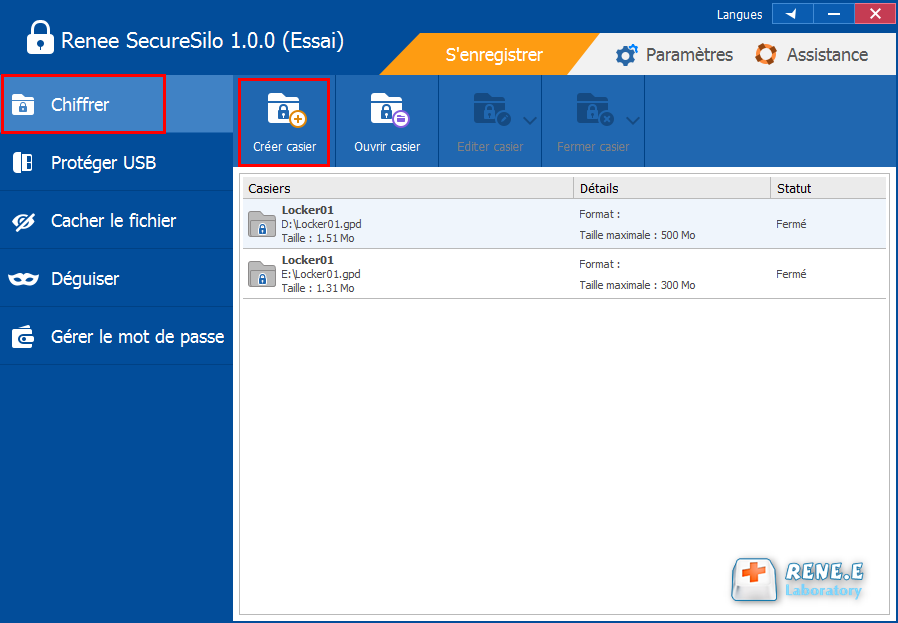
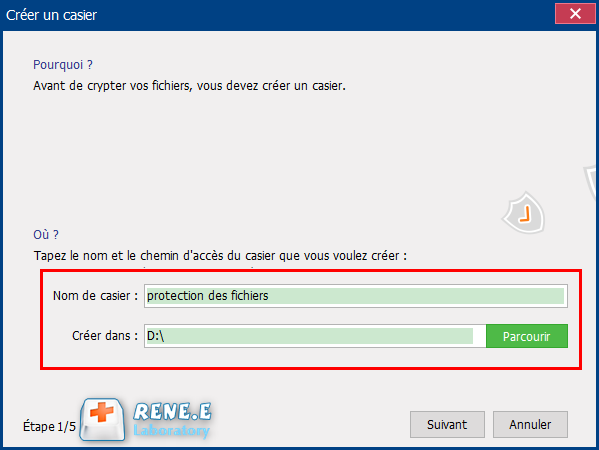

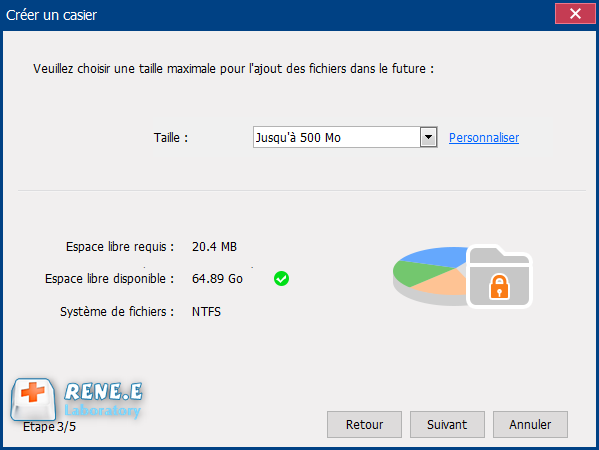
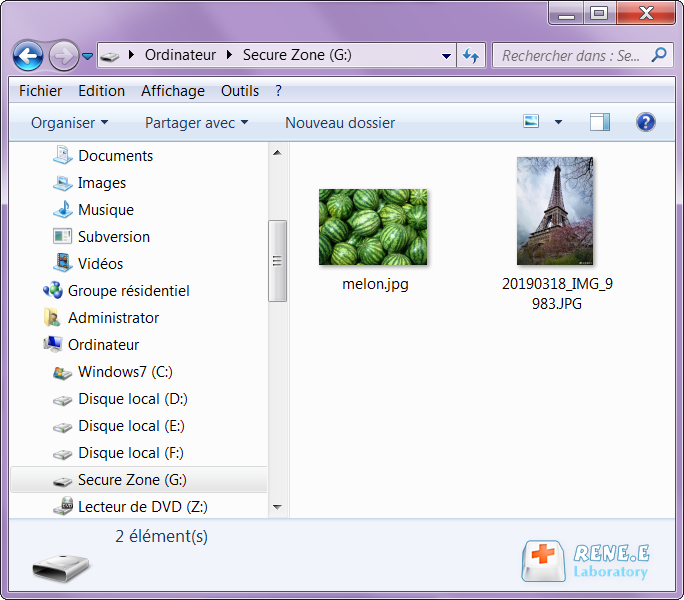
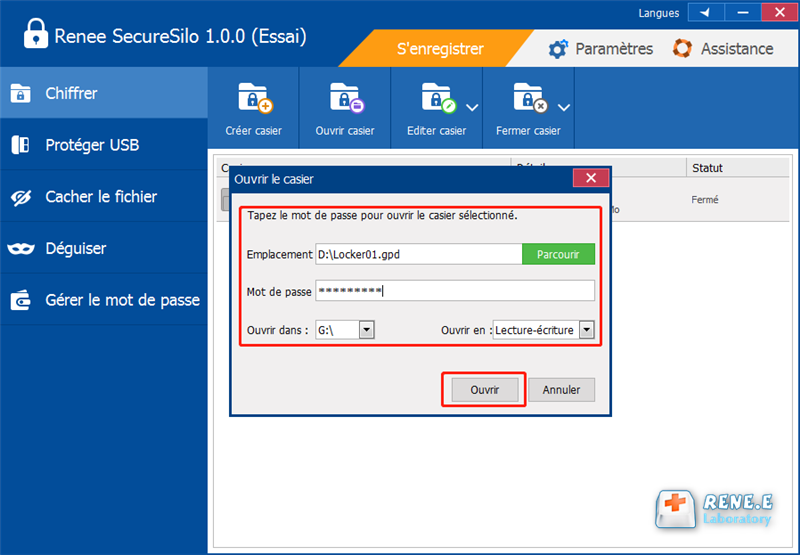
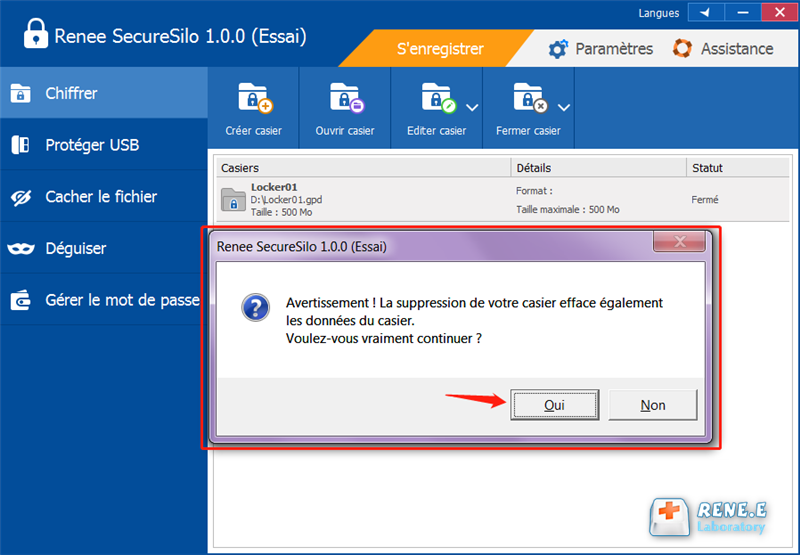
Articles concernés :
Comment gérer votre identifiant et le mot de passe ?
19-09-2019
Adèle BERNARD : Dans notre vie quotidienne, nous avons besoin de taper l’identifiant et le mot de passe, comme les applications...
[Recommandation] Logiciels gratuits de gestionnaire de mot de passe
19-09-2019
Adèle BERNARD : Dans l’époque d’informatique, le mot de passe est nécessaire pour protéger nos données personnelles et importantes. Alors, si...
Logiciels utiles pour verrouiller un dossier dans un disque local/externe
08-07-2020
Mathilde LEROUX : La popularité du matériel informatique a changé la façon du travail, du divertissement et de l'étude. Avec l'ordinateur,...
Les connaissances que vous ne pouvez pas manquez sur AES 256
04-02-2021
Louis LE GALL : Afin d'assurer la sécurité des données, le cryptage est très important pour le mot de passe du compte...


